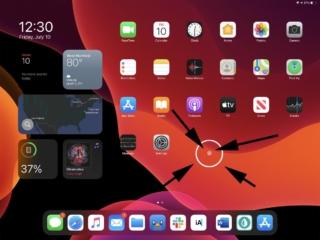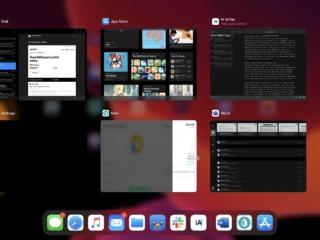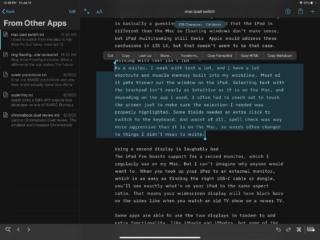Passare dal MacBook all’iPad Pro? Ci ho rinunciato

Volevo davvero che funzionasse. Un paio di settimane fa ho chiuso il mio MacBook un venerdì pomeriggio senza intenzione di aprirlo per una settimana. Non andavo in vacanza, ma stavo semplicemente testando la teoria secondo cui l’iPad potrebbe effettivamente essere “un computer”. La mia configurazione era di fascia alta: un iPad Pro da 12,9 pollici con 1 TB di spazio di archiviazione e connettività cellulare, una Magic Keyboard e una Apple Pencil. Speravo davvero che un simile set-up potesse sostituire il mio MacBook, ma purtroppo così non è stato.
Ho trascorso più tempo a combattere con il mio iPad Pro che non ad apprezzarlo e in generale è stato troppo difficile fare le cose in modo rapido ed efficiente come sul mio MacBook. In parte dipende dalla memoria muscolare, ovviamente, ma ci sono ancora problemi fondamentali con l’iPad che gli impediscono di essere quel dispositivo totale che Apple vorrebbe che fosse. E sebbene ci sia molto da apprezzare sull’iPad Pro e sull’intera esperienza del tablet di Apple, l’anello mancante tra l’iPad e il Mac è ancora… mancante.
Il cursore non è rivoluzionario
L’iPad Pro non ha ottenuto solo un trackpad, ma ha anche acquisito una “esperienza di cursore reinventata”. Il suo design circolare è decisamente unico, ma l’ho trovato più frustrante che divertente o utile. Dalle dimensioni al leggero effetto di parallasse quando il cursore si posiziona su un’icona, l’intero sistema appare sorprendentemente amatoriale. Anche oltre l’estetica, il cursore sembrava più laborioso del dovuto. La consapevolezza contestuale ha richiesto troppo tempo con alcuni campi, non è stata sempre riconosciuta dai campi di testo e mi ha fatto desiderare la classica freccina sul mio Mac.
Il multitasking può essere migliorato
Uno dei motivi principali per cui Apple ha diviso iPadOS da iOS è stato proprio per il multitasking. Ma mentre con il mio Mac il multitasking è semplice e non dà alcun problema, sull’iPad è un po’ confuso, specialmente quando si utilizza il trackpad. Le app Split View devono essere aperte dal Dock, è impossibile chiudere una finestra Slide Over senza toccare lo schermo e il ridimensionamento è fondamentalmente un “tira a indovinare”. Capisco che l’iPad è diverso dal Mac (quindi le finestre mobili non hanno senso), ma il multitasking dell’iPad mi ha convinto davvero poco.
Lavorare con il testo non è divertente
Come scrittore, lavoro molto con il testo e ho molte scorciatoie e memoria muscolare integrate nel mio flusso di lavoro, la maggior parte delle quali viene annullata usando l’iPad. Selezionare il testo con il trackpad non è così intuitivo come lo è sul Mac e, a seconda dell’app che ho usato, spesso ho dovuto allungare la mano per toccare lo schermo solo per assicurarmi che la selezione di cui avevo bisogno fosse correttamente evidenziata. Alcuni campi necessitavano di un ulteriore clic per passare alla tastiera. E, cosa peggiore di tutte, il controllo ortografico è stato molto più aggressivo di quanto non lo sia sul Mac, quindi le parole spesso cambiano in termini che non intendevo scrivere.
L’uso di un secondo display è molto acerbo
L’iPad Pro vanta il supporto per un secondo monitor, che uso regolarmente sul mio Mac. Ma non riesco a immaginare perché qualcuno vorrebbe farlo sul tablet di Apple. Quando collegate il vostro iPad a un monitor esterno, vedrete esattamente cosa c’è sul vostro iPad con le stesse proporzioni. Ciò significa che il vostro display widescreen avrà barre nere sui lati come quando guardate un vecchio programma TV su un televisore più recente.
Alcune app sono in grado di utilizzare i due display in tandem per aggiungere funzionalità extra, come iMovie e iPhotos, ma nessuna di quelle che utilizzo regolarmente ha beneficiato dello spazio aggiuntivo. L’iPad ha un disperato bisogno di una modalità desktop, ma a meno che Apple non abbia una sorpresa in serbo, sembra che dovremo aspettare almeno fino a iPadOS 15.
La Magic Keyboard non è così magica
Non appena ho messo le dita sui tasti della Magic Keyboard, me ne sono innamorato. La digitazione è un milione di volte migliore sia rispetto a quella del MacBook Pro, sia della Smart Keyboard. Anzi, mi è piaciuta così tanto che ho appena acquistato una Magic Keoyboard Bluetooth da abbinare al mio MacBook. Ma la magia finisce qui. È troppo pesante, troppo rigida e troppo difficile da aprire.
L’iPad non si stacca facilmente come accade nei video promozionali di Apple. Il trackpad è troppo piccolo rispetto a quello del mio Mac e manca una riga delle funzioni. Mi piace poterla utilizzare grazie anche alla sua eccellente distribuzione del peso, ma la Magic Keyboard è ancora lontana dall’essere perfetta.
Lavorare con le foto è un incubo
L’iPad ha fatto molta strada come strumento di produttività e ci sono molte cose che posso fare ora rispetto a prima. La mia VPN ha funzionato molto bene, il mio disco rigido esterno è stato immediatamente riconosciuto e lavorare con Word è stato semplicissimo. In effetti, ho dovuto aprire il mio Mac solo due volte. Per stampare (vedi sotto) e ritagliare correttamente una foto che ho scattato. Sul mio Mac, lavorare con le foto è facile. Basta inserire la scheda, trasferire le immagini sul desktop, aprirle in Photoshop e apportare le modifiche necessarie.
Sull’iPad non è così semplice. Mentre la scheda della mia fotocamera è stata riconosciuta, non è stato così facile modificare la mia foto e tutto quello che dovevo fare era ritagliarla in una dimensione specifica. Photoshop non riconosce RAW, Lightroom non mi consente di personalizzare facilmente un ritaglio e Foto ha esitato a importare correttamente le immagini in modo che altre app non possano accedervi. Non riuscivo nemmeno a trovare un modo per rinominare una foto in Foto per caricarla sul mio CMS. Per fortuna il mio Mac è venuto in, ma l’iPad Pro ha ancora molta strada da fare quando si tratta di fotoritocco.
Face ID è fantastico, ma ha un grosso limite
Quando funziona, Face ID è una vera rivelazione. Aprite l’iPad, guardate lo schermo ed è sbloccato in un secondo. Lo stesso vale per gli accessi e l’autenticazione. È di gran lunga superiore a Touch ID e vorrei tanto averlo sul MacBook. Ma questa esperienza “magica” si ferma sull’App Store.
Face ID è supportato per l’acquisto di app, ovviamente, ma il sistema non è così semplice come lo è con lo sblocco dei gestori password e altre app. Proprio come con l’iPhone, è necessario fare doppio clic sul pulsante di accensione per confermare l’acquisto, che non è la cosa più semplice da fare in certe situazioni. Potrebbe sembrare una piccola scomodità, ma quando si acquistano cose ogni giorno, può iniziare a diventare un po’ fastidioso.
La stampa è limitata
Ho una stampante Brother relativamente vecchia che però funziona perfettamente con il mio Mac, il mio Chromebook e il mio PC Windows. Ma quando l’ho collegata al mio iPad per stampare qualcosa di cui avevo bisogno per lavorare, non è successo nulla. Questo perché, nonostante la sua porta USB-C, l’iPad funziona solo con stampanti abilitate AirPrint. Apple ne elenca molti sul suo sito di supporto, ma non vedo alcun motivo per cui l’iPad non possa funzionare con qualsiasi stampante USB.
Manca ancora la calcolatrice
Già, sembra assurdo, ma su un tablet da oltre 1000 euro non c’è un’applicazione stock per la calcolatrice. Nulla vieta di scaricarne una di terze parti dall’App Store, ma almeno tre o quattro volte sono dovuto andare a prendere l’iPhone per fare qualche calcolo matematico. Questa assenza continuerà anche in iPad OS 14 ed è una cosa davvero inspiegabile.
La velocità del chip non è tutto
Rispetto al MacBook Pro 2017 che stavo usando, l’iPad Pro è follemente veloce e parliamo del SoC A12Z, non del più nuovo A13. Mentre però le app e le animazioni volano, i benchmark non si sono tradotti in un’esperienza più rapida, almeno per quanto riguarda il mio flusso di lavoro. Anche dopo che mi sono sentito a mio agio con le gesture e la navigazione, tutto sull’iPad ha impiegato più tempo a causa del multitasking e dei menu meno intuitivi. Ma i chip di Apple sono incredibilmente veloci nelle cose che fanno, rendendo la loro imminente transizione ai Mac davvero molto intrigante.
Tornare al Mac
Basti dire che sto scrivendo questo articolo su un MacBook Pro. Ci sono molte cose da apprezzare in un iPad Pro: design, display, Face ID e lo “sfarzo” generale, ma non è ancora pronto a sostituire il mio Mac. Forse non lo sarà mai. I miei problemi principali con l’iPad Pro inoltre potrebbero non arrivare mai a un livello in cui gli utenti Mac da lungo tempo potrebbero superarli ed è proprio questo il punto. Il mio più grande problema con l’iPad Pro non è che non sia un Mac: è che Apple non ha ancora chiaramente definito cosa o perché lo sia.